عندما يتعلق الأمر بالهواتف الذكية، فإن الشاشة التي تعمل باللمس هي أحد أهم المكونات التي يجب عليك التأكد من أنها تعمل بشكل صحيح. تخيل شراء هاتف مستعمل والشاشة التي تعمل باللمس بدأت في التعطل بعد بضع ساعات أو أيام - لا تقلق بعد الآن!
Android اختبار الشاشة سيسمح لك بالتحقق من جميع المناطق المتجاوبة على الشاشة، بما في ذلك حساسية الضغط، والبقع الميتة، ولون الشاشة، والتشبع، والمزيد. لا يعد اختبار الشاشة مفيدًا فقط أثناء شراء أو بيع أجهزة Android، ولكنه أيضًا للعثور على السبب الجذري لخلل في الإصلاح بكفاءة.
تتناول هذه المقالة أهم تطبيقات اختبار الشاشة ورموز المعايرة لتظهر لك كيفية اختبار شاشة اللمس على Android، وطرق أخرى لتقييم أداء وظروف شاشة اللمس.

الجزء 1: كيفية اختبار شاشة لمس Android باستخدام برامج الجهات الخارجية
أينما كانت الأجهزة الإلكترونية مثل الهواتف الذكية متورطة، فهناك دائمًا احتمال حدوث عطل أو خطأ. أحد المكونات الأساسية للهاتف الذكي الذي يعمل بنظام Android، أي الشاشة التي تعمل باللمس، يمكن أن يواجه وحدات البكسل الميتة، ومناطق اللمس الميتة، ومشاكل حساسية الضغط، والمزيد.
قد تحتوي بعض أجهزة Android على أدوات تشخيص مدمجة، ولكن ليست جميعها قادرة بما يكفي لتشخيص الخطأ. لقد ناقشنا هنا أفضل تطبيقين لـ Android اختبار الشاشة سيساعدك ذلك على تقييم الأداء العام والحالة العامة لشاشة Android التي تعمل باللمس.
Touch Screen Test
Touch Screen Test هو تطبيق بسيط ولكنه فعال سيساعدك على فحص شاشة اللمس بهاتفك الذكي في لمح البصر. كل ما تحتاجه للبدء هو تنزيل التطبيق وتثبيته من PlayStore وبدء الاختبار بعد تشغيل التطبيق على جهاز Android الخاص بك.
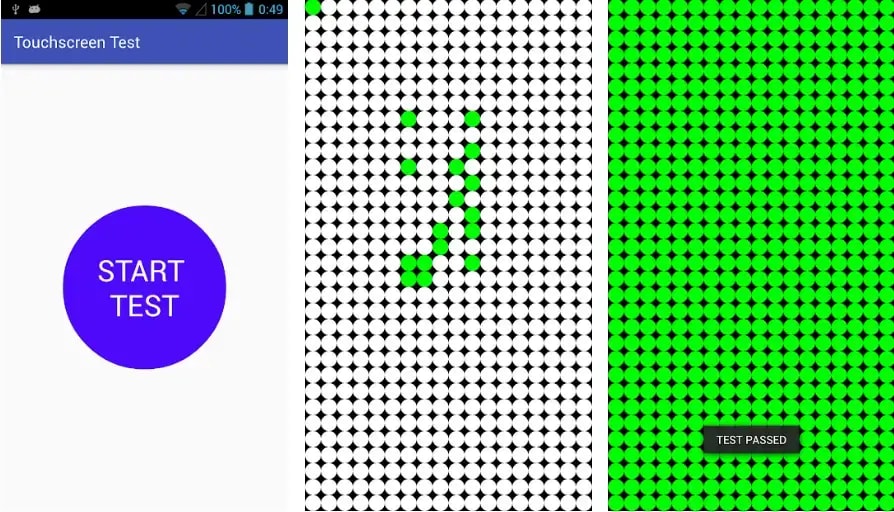
كيفية الاختبار باستخدام اختبار شاشة اللمس
أولاً، يمكنك الرسم على الشاشة بالكامل للعثور على مناطق اللمس الميتة؛ إذا تحولت المنطقة إلى اللون الأخضر، فستضمن أن شاشة اللمس تعمل بشكل صحيح في تلك المنطقة. إذا لم تتحول أي شبكة أو منطقة إلى اللون الأخضر، فقد تكون هناك بعض المشكلات المتعلقة بحساسية اللمس.
ملاحظة: سيختبر التطبيق قدرات الشاشة التي تعمل باللمس؛ وبالتالي، لا يمكنك التنقل بشكل صحيح بأصابعك من خلال القوائم في التطبيق. يمكنك استخدام زر رفع الصوت لهذا الغرض.
الميزات
علاوة على ذلك، سيساعد اختبار شاشة اللمس المستخدمين في:
- تقييم حالة شاشة اللمس من خلال رسم النقاط أو الخطوط
- البحث عن المناطق الميتة على الشاشة
- تشخيص المشكلات المتعلقة بحساسية اللمس والكشف عن الأصابع المتعددة
الايجابيات
- تطبيق سهل الاستخدام
- يعمل على جميع هواتف Android الذكية
- أشر إلى عيب في الشاشة بسلاسة
السلبيات
- النقاط كبيرة، ولا يمكن للتطبيق التحقق من جوانب الشاشة بشكل صحيح.
Screen Test Pro
هل تريد اختبار شاشة الهاتف قبل شراء هاتف ذكي يعمل بنظام Android؟ لقد غطى Screen Test Pro احتياجاتك من خلال أحدث تقنياته، والتي يمكنها اختبار أداء ألوان الشاشة، والمناطق الميتة، والبكسل الخاطئ، والتشبع، وحتى توازن اللون الأبيض. لا تنتهي القائمة هنا، حيث يمكنها أيضًا فحص توازن اللون الأبيض لشاشة Android التي تعمل باللمس.
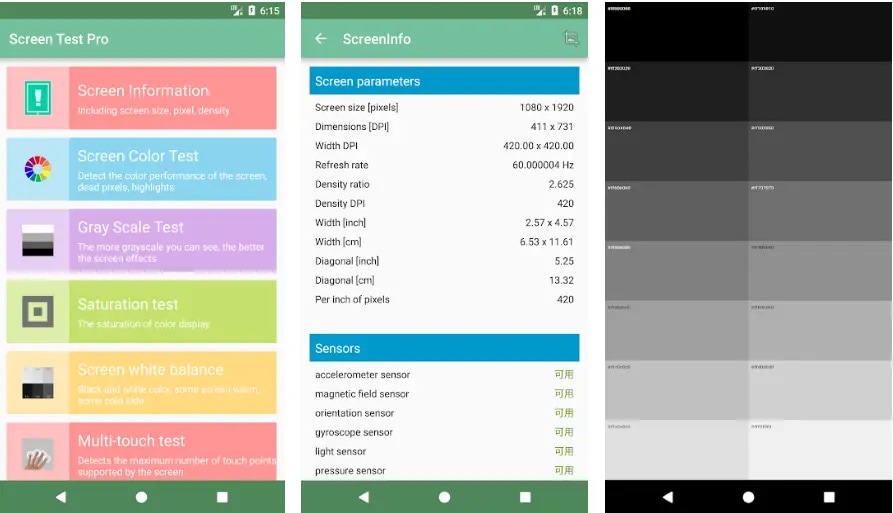
كيفية الاختبار باستخدام Screen Test Pro
ابدأ باختيار الاختبار الذي ترغب في متابعته من القائمة الرئيسية لتطبيق Screen Test Pro. على سبيل المثال، يمكنك النقر فوق اختبار اللمس المتعدد، وسيقوم بفحص شاشتك مقابل اكتشاف متعدد الأصابع. علاوة على ذلك، يمكنك إجراء اختبار الضغط، والذي يظهر قيم 0 و 1 اعتمادًا على اللمسة الناعمة والصلبة. ستختبر أداة عداد البكسل أيضًا الشاشة مقابل النعومة أثناء الانتقالات.
الميزات
لا يترك Screen Test Pro أبدًا فرصة لإبهار مستخدميه ويساعد أيضًا في ما يلي:
- اختبار لون الشاشة وتشبعها
- فحص كشف الأصابع المتعددة
- اختبار الشاشة مقابل عداد البكسل
الايجابيات
- حل اختبار الشاشة الكل في واحد
- بقعة بكسل ميتة بسهولة
- يتحقق من التشبع واللون أيضًا
السلبيات
- تبدو واجهة المستخدم قديمة بعض الشيء.
- يصعب قراءة كلمات الواجهة البيضاء على خلفية فاتحة.
الجزء 2: كيفية اختبار شاشة لمس Android باستخدام كود المعايرة
مع التطورات الأخيرة في قطاع التكنولوجيا، تطورت الهواتف الذكية التي تعمل بنظام Android أيضًا من حيث البرامج والأجهزة. لذلك، يتم الآن تحميل هذه الهواتف الذكية المتقدمة بمئات من أجهزة الاستشعار التي تتسبب في حدوث خلل عند التوقف عن العمل بشكل صحيح وتحتاج إلى معايرتها. على سبيل المثال، من الجيد دائمًا معايرة مستشعرات شاشة اللمس للحصول على قيمة الحساسية الصحيحة.

هل تتساءل عن كيفية تنفيذ شاشة تعمل باللمس Android عبر رمز المعايرة؟ لا مزيد من البحث! إذا كان لديك هاتف ذكي يعمل بنظام Android (Android 5 Lollipop أو إصدار أقدم)، فيمكنك دائمًا اختبار شاشة اللمس عبر القوائم السرية وخيار المطور الذي يفتقر إليه الهاتف الذكي الحديث. قد يسأل الكثير منكم عن الرمز السري لاختبار شاشة Android وكيف يمكننا معايرة شاشة اللمس. هيا نكتشف!
ليست هناك حاجة لتنزيل أي تطبيق لاختبار الشاشة والمعايرة (لنظام التشغيل Android 5 Lollipop أو الإصدار الأقدم)، وكل ما عليك فعله هو فتح برنامج الاتصال بهاتفك الذكي الذي يعمل بنظام Android والاتصال *#*#2664#*#*. سيؤدي القيام بذلك إلى تنشيط اختبار الشاشة التي تعمل باللمس على جهاز Android.
لهواتف Android ذات أنظمة التشغيل الأحدث
يمكنك تنزيل تطبيقات معايرة الشاشة التي تعمل باللمس من متجر Play إذا كان لديك هاتف ذكي يعمل بنظام Android أحدث (Android 6 Marshmallow أو أحدث). أحد هذه التطبيقات هو معايرة شاشة اللمس. إليك كيفية معايرة شاشة Android التي تعمل باللمس عبر هذا التطبيق:
- الخطوة 1: قم بتنزيل تطبيق معايرة شاشة اللمس وتشغيله.
- الخطوة 2: اضغط على CALIBRATE زر لبدء الاختبار. اتبع التعليمات التي تظهر على الشاشة لاختبار الشاشة عبر ستة اختبارات تعمل باللمس.

- الخطوة 3: بمجرد اكتمال الاختبار، ستحصل على النتائج التالية.
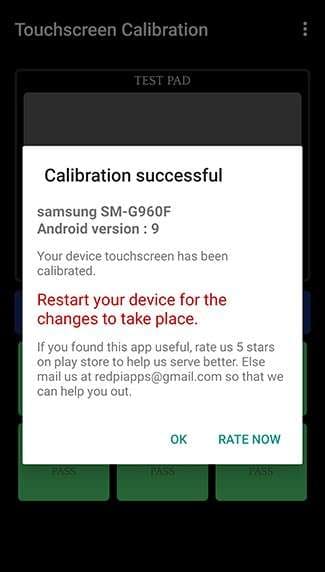
الجزء 3: نصيحة إضافية: كيفية معرفة الحالة العامة لجهاز iPhone الخاص بك
لم يكن شراء وبيع الهواتف الذكية المستعملة أسهل من أي وقت مضى، حيث قد لا يكون التحقق من جميع الميزات أو الوظائف ممكنًا بالنسبة لك على الفور. لا يمكنك تشخيص الخطأ في الهاتف الذكي ما لم تختبر جميع الميزات المتعلقة بالبرامج والأجهزة. ولكن ماذا لو قدمنا برنامجًا يمكنه مساعدتك في تحليل هاتف Android الذكي الخاص بك في أي وقت من الأوقات؟ إنه Wondershare Dr.Fone في خدمتك!
يقدم Wondershare Dr.Fone وظائف مختلفة مثل إدارة البيانات والاستعادة والنسخ الاحتياطي وما إلى ذلك. كما يخدم البرنامج المستخدمين مع ميزة استعادة البيانات لاسترداد المعلومات المحذوفة من الهاتف الذكي.

أطلقت Wondershare الآن خيار التحقق من الهاتف الجديد كليًا لمستخدمي IOS. يتيح لك هذا الخيار تقييم الحالة العامة لجهاز iPhone بسرعة في غضون ثوانٍ. يمكنك الوصول إلى تقرير التحقق عن طريق النقر فوق Device Details من الزاوية العلوية اليمنى.
يمكنك رؤية طراز الجهاز ودرجة حرارة البطارية وصحة البطارية وتصحيح الأمان وسطوع الشاشة ومشكلات الشحن والمزيد. ستكون الحالة العامة لجهاز iPhone الخاص بك أمامك بنقرة واحدة عبر خيار Dr.Fone's التحقق من الهاتف.

الميزات
فيما يلي بعض ميزات Wondershare Dr.Fone - PhoneVerification:
- المساعدة في إنشاء تقرير التحقق لهاتف iPhone الذكي الخاص بك
- اعرض صحة البطارية الأصلية لهاتفك الذكي
- يعمل كحل شامل لتشخيص مشاكل الجهاز
- يمكنك حتى التحقق من سرعة وحدة المعالجة المركزية وأدائها
الايجابيات
- حل شامل لتشخيص البيانات
- إخبار ما إذا كان هاتفك متجذرًا أم لا
- اعرض سرعة وحدة المعالجة المركزية والنوى والأداء العام
السلبيات
- لا يمكن اختبار مشاكل الأجهزة وإصلاحها
الاستنتاج
لن تؤثر مشاكل شاشة اللمس في الهواتف الذكية التي تعمل بنظام Android على تجربة المستخدم فحسب، بل ستكلفك الكثير من الدولارات للإصلاح. قبل أن تقرر استبدال شاشة Android التي تعمل باللمس، فلن يسبب أي ضرر لمحاولة تشغيل اختبار الشاشة لنظام Android. لقد ناقشنا جميع طرق العمل والتطبيقات التي يمكنك تجربتها لاختبار ومعايرة شاشة اللمس بهاتفك الذكي.
علاوة على ذلك، بالنسبة لمستخدمي IOS، نوصي باستخدام Wondershare Dr.Fone للتحقق من التفاصيل العامة لهاتفك الذكي. يمكنك الاطلاع على تفاصيل الجهاز وصحة البطارية ومشكلات العرض والمزيد بنقرة واحدة.